用友U8系统采购管理操作手册
U8采购结算详细说明
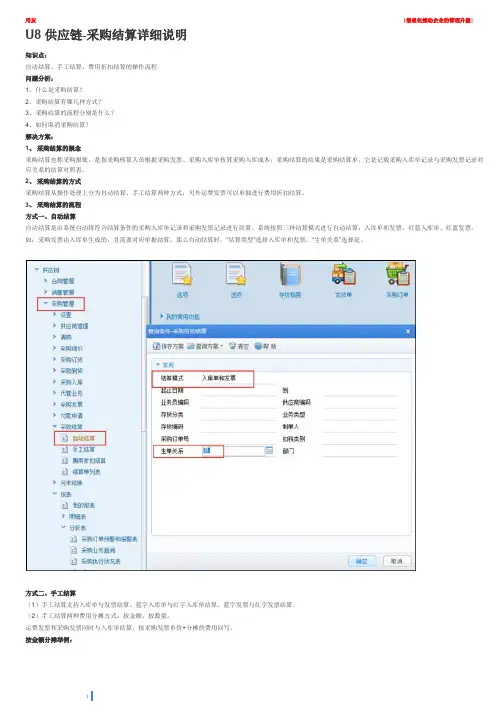
U8供应链-采购结算详细说明知识点:自动结算、手工结算、费用折扣结算的操作流程问题分析:1、什么是采购结算?2、采购结算有哪几种方式?3、采购结算的流程分别是什么?4、如何取消采购结算?解决方案:1、采购结算的概念采购结算也称采购报账,是指采购核算人员根据采购发票、采购入库单核算采购入库成本;采购结算的结果是采购结算单,它是记载采购入库单记录与采购发票记录对应关系的结算对照表。
2、采购结算的方式采购结算从操作处理上分为自动结算、手工结算两种方式;另外运费发票可以单独进行费用折扣结算。
3、采购结算的流程方式一、自动结算自动结算是由系统自动将符合结算条件的采购入库单记录和采购发票记录进行结算。
系统按照三种结算模式进行自动结算:入库单和发票、红蓝入库单、红蓝发票。
如:采购发票由入库单生成的,且需要对应单据结算,那么自动结算时,“结算类型”选择入库单和发票,“生单关系”选择是。
方式二、手工结算(1)手工结算支持入库单与发票结算、蓝字入库单与红字入库单结算、蓝字发票与红字发票结算。
(2)手工结算两种费用分摊方式:按金额、按数量。
运费发票和采购发票同时与入库单结算,按采购发票单价+分摊的费用回写。
按金额分摊举例:存货00,暂估金额20,存货01暂估金额60,运费金额100。
分摊结果:存货00分摊费用:100*20/(20+60)=25存货00分摊费用:100*60/(20+60)=75按数量分摊举例:存货00结算数量4,存货01结算数量6,运费金额100。
分摊结果:存货00分摊费用:100*4/(4+6)=40存货00分摊费用:100*6/(4+6)=60方式三、费用折扣结算选择费用折扣存货的发票记录,或手工选择运费发票记录与采购入库单(或存货)做费用折扣结算。
选择费用分摊方式:按金额、按数量。
按金额分摊举例:存货00,暂估金额20,存货01暂估金额60,运费金额100。
分摊结果:存货00分摊费用:100*20/(20+60)=25存货00分摊费用:100*60/(20+60)=75按数量分摊举例:存货00结算数量4,存货01结算数量6,运费金额100。
用友U8_系统管理使用手册
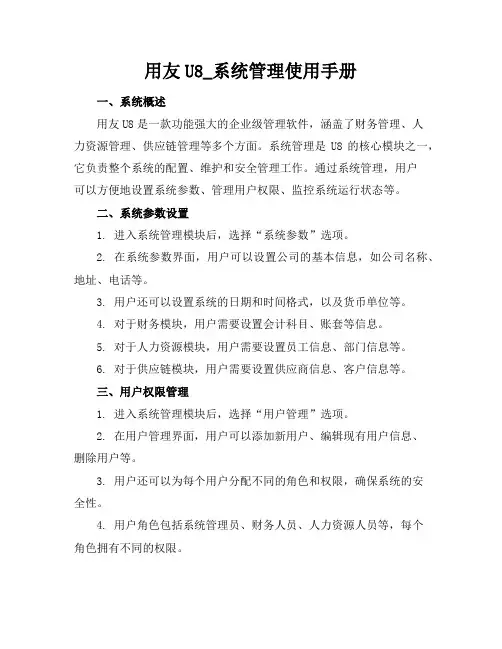
用友U8_系统管理使用手册一、系统概述用友U8是一款功能强大的企业级管理软件,涵盖了财务管理、人力资源管理、供应链管理等多个方面。
系统管理是U8的核心模块之一,它负责整个系统的配置、维护和安全管理工作。
通过系统管理,用户可以方便地设置系统参数、管理用户权限、监控系统运行状态等。
二、系统参数设置1. 进入系统管理模块后,选择“系统参数”选项。
2. 在系统参数界面,用户可以设置公司的基本信息,如公司名称、地址、电话等。
3. 用户还可以设置系统的日期和时间格式,以及货币单位等。
4. 对于财务模块,用户需要设置会计科目、账套等信息。
5. 对于人力资源模块,用户需要设置员工信息、部门信息等。
6. 对于供应链模块,用户需要设置供应商信息、客户信息等。
三、用户权限管理1. 进入系统管理模块后,选择“用户管理”选项。
2. 在用户管理界面,用户可以添加新用户、编辑现有用户信息、删除用户等。
3. 用户还可以为每个用户分配不同的角色和权限,确保系统的安全性。
4. 用户角色包括系统管理员、财务人员、人力资源人员等,每个角色拥有不同的权限。
5. 用户权限包括查看、编辑、删除等操作权限,以及访问不同模块的权限。
四、系统监控1. 进入系统管理模块后,选择“系统监控”选项。
2. 在系统监控界面,用户可以查看系统的运行状态,如CPU使用率、内存使用率等。
3. 用户还可以查看系统的日志信息,了解系统的运行情况。
4. 如果系统出现异常,用户可以通过系统监控及时发现并解决问题。
5. 系统监控还可以帮助用户优化系统性能,提高系统运行效率。
用友U8_系统管理使用手册五、数据备份与恢复1. 数据备份是保障系统安全的重要措施。
在系统管理模块中,选择“数据备份”选项。
2. 用户可以设置自动备份计划,确保数据定期备份。
3. 手动备份也是可行的选择,用户可以随时触发备份过程。
4. 在“数据恢复”选项中,用户可以恢复之前备份的数据,以应对系统故障或数据丢失的情况。
(完整word版)用友U8系统采购管理操作手册
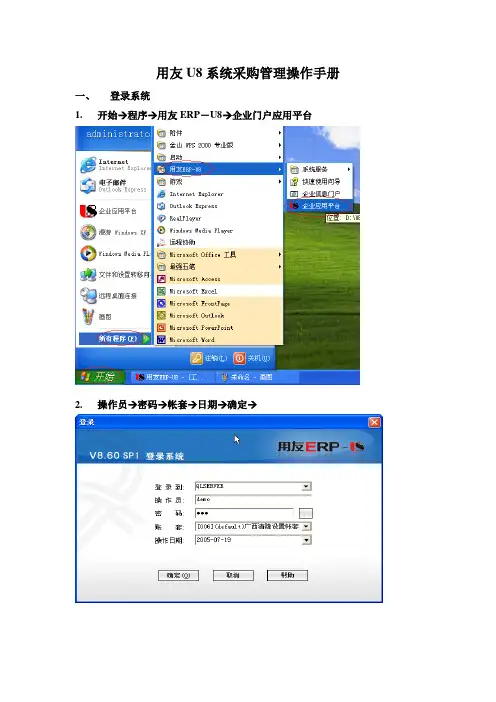
用友U8系统采购管理操作手册
一、登录系统
1. 开始→程序→用友ERP-U8→企业门户应用平台
2.操作员→密码→帐套→日期→确定→
3.供应链→“采购管理”
二、退出系统
退出方法:右上角的叉形图标→“是”
三、日常业务
1. 请购
请购→请购单→增加→填入“部门”,“业务员”,“采购类型”,“存货编码”,“数量”,“需求日期”(注意:红色为必填项目)→保存
2. 采购订货
采购订货→采购订单→增加→将光标移到表体内,点击鼠标右键,选择“拷贝采购请购单”→
填写过滤条件→过滤→
选择“拷贝采购请购单”→确定→
保存→审核
3. 开据发票
采购发票→普通采购发票→增加
(1) 货到票未到
将鼠标拖至标体内,点击鼠标右键,选择拷贝”采购入库单”
填写过滤条件→过滤→选择要进行开票的采购入库单→确定
系统自动根据该张采购入库单生成采购发票→保存
票到后,填制红字采购发票(操作方法与填制采购发票一致)进行对冲,然后重新填制正式采购发票
(1) 自动结算
采购结算→自动结算→选择”起始日期”和”结束日期”(必选),以及其他相关过滤条件→选择”结算模式”(必选一种)→确定
系统提示结算结果→确定
采购结算 手工结算。
用友U8操作手册

XXX公司用友U8操作手册目录一、部门职责: (2)二、部门岗位划分: (3)三、系统业务处理流程: (3)四、日常业务系统处理举例: (6)1、日常业务类型的界定: (6)2、普通应付业务日常处理: (6)3、月末结账: (14)一、部门职责:销售部门的日常工作在ERP系统处理中主要工作有:1、预测销售情况,并根据客户订货要求录入销售订单。
2、根据客户要货要求,拷贝销售订单生成发货单打印给客户提货或库房送货。
3、根据客户约定的付款条件和日期,参照发货单生成销售发票,并到财务开具正式发票送达客户。
4、根据财务的应收账款政策,负责催收货款,交回财务。
5、负责维护客户档案和销售价格管理和客户信用。
6、协助财务部门进行对账。
采购部门的日常工作在ERP系统处理中主要工作有:1、根据销售预测和库存情况编制采购计划和录入采购订单。
2、根据采购到货情况拷贝采购订单生成采购到货单。
3、根据供应商约定的付款条件和日期,索要相关的采购发票交给财务,并参照录入系统,再做采购结算业务。
4、根据财务的应付账款政策和资金情况支付供应商。
5、负责维护供应商档案和采购价格管理。
6、协助财务部门进行对账。
库房的日常工作在ERP系统处理中主要工作有:1、根据采购到货单,检查到货质量数量是否正常,参照到货单生成入库单,并办理入库手续。
2、审核销售发货单,生成销售出库单,办理出库送货手续。
3、办理日常的采购退货和销售退货手续。
4、办理日常调拨、盘点等工作,确保账物相符。
财务部门的日常工作在ERP系统处理中主要工作有:应付款管理1、进行采购发票的审核,录入其他应付单据,确认应付账款。
2、根据约定付款政策进行付款,并填制付款单。
3、进行付款核销业务处理。
4、进行其他应付往来转账业务处理,票据管理等。
5、制单处理,填制凭证。
应收款管理1、进行销售发票的审核,录入其他应收单据,确认应收账款。
2、根据约定收款政策进行收款,并填制收款单。
3、进行收款核销业务处理。
用友u8采购管理请购单
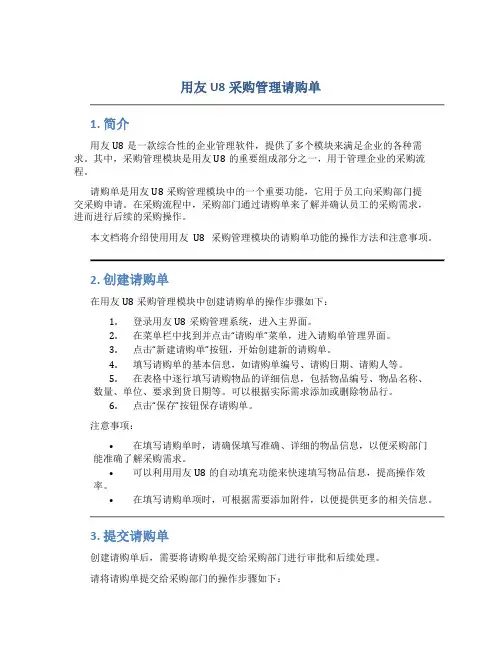
用友U8采购管理请购单1. 简介用友U8是一款综合性的企业管理软件,提供了多个模块来满足企业的各种需求。
其中,采购管理模块是用友U8的重要组成部分之一,用于管理企业的采购流程。
请购单是用友U8采购管理模块中的一个重要功能,它用于员工向采购部门提交采购申请。
在采购流程中,采购部门通过请购单来了解并确认员工的采购需求,进而进行后续的采购操作。
本文档将介绍使用用友U8采购管理模块的请购单功能的操作方法和注意事项。
2. 创建请购单在用友U8采购管理模块中创建请购单的操作步骤如下:1.登录用友U8采购管理系统,进入主界面。
2.在菜单栏中找到并点击“请购单”菜单,进入请购单管理界面。
3.点击“新建请购单”按钮,开始创建新的请购单。
4.填写请购单的基本信息,如请购单编号、请购日期、请购人等。
5.在表格中逐行填写请购物品的详细信息,包括物品编号、物品名称、数量、单位、要求到货日期等。
可以根据实际需求添加或删除物品行。
6.点击“保存”按钮保存请购单。
注意事项:•在填写请购单时,请确保填写准确、详细的物品信息,以便采购部门能准确了解采购需求。
•可以利用用友U8的自动填充功能来快速填写物品信息,提高操作效率。
•在填写请购单项时,可根据需要添加附件,以便提供更多的相关信息。
3. 提交请购单创建请购单后,需要将请购单提交给采购部门进行审批和后续处理。
请将请购单提交给采购部门的操作步骤如下:1.在请购单界面点击“提交”按钮,提交请购单。
2.系统会弹出确认对话框,确认是否提交该请购单。
3.点击“是”按钮确认提交。
注意事项:•提交请购单后,将无法再对其进行修改,所以请务必仔细核对请购单信息再进行提交。
•提交请购单后,可以在请购单界面查看审批状态,并在后续的操作中跟踪处理进度。
4. 查询和修改请购单在用友U8采购管理模块中,可以方便地查询和修改已创建的请购单。
查询和修改请购单的操作步骤如下:1.登录用友U8采购管理系统,进入主界面。
用友软件U8调价单操作说明
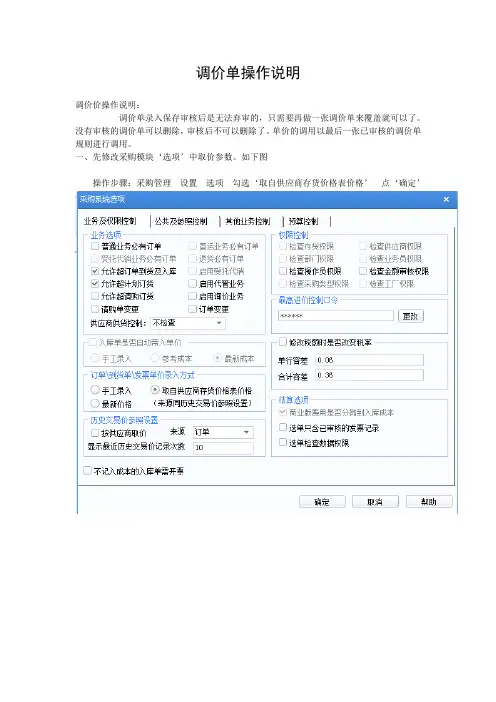
调价单操作说明调价价操作说明:调价单录入保存审核后是无法弃审的,只需要再做一张调价单来覆盖就可以了。
没有审核的调价单可以删除,审核后不可以删除了。
单价的调用以最后一张已审核的调价单规则进行调用。
一、先修改采购模块‘选项’中取价参数。
如下图操作步骤:采购管理---设置---选项---勾选‘取自供应商存货价格表价格’---点‘确定’二、供应商存货调价单2.1、录入供应商存货调价单打开‘采购管理’--‘供应商管理’--‘供应商存货调价单’进行调价单录入,点‘增加’选无来源,录入价格标识(是否含税价)、调价部门等表头信息,在表体中选供应商及存货编码,录入单价及税率,点‘保存’,再点‘审核’。
注意:1、表体录入的单价是否含税2、税率是否带出供应商档案中的13%,可手工改。
3、调用这个单价的生效日期为开始调用日期,如失效日期为调用单价的结束日期。
2.2、采购订单取供应商存货调价单中的单价录入采购订单,选供应商及存货编码,下图可见,自动带出上图的单价及税率2.3、调整生效日期更新调价单中的存货价格业务发生改变,单价要进行调整,如2014-12-05进行小方巾的价格由16调到18元,在12-05录入多一张调价单,供应商、存货编码及税率不变,表体生效日期改为2014-12-05,含税为18元,并由表体可见调价前该存货单价为16元。
2.4、录入采购订单,是否按新的生效日期带出单价录入2014-12-05的采购订单可见,单价带出是18元而不是16元。
2.5、测试12月01日设定的调价单结果调价单只保存最新审核一条调价记录,以前调价记录失效,结果如下:2014-12-05调整单价后,测试2014-12-05之前采购订单结果是无法再从调价单中调用到单价,如下图,以2014-12-04录入采购订单无法取到单价注意:调价单为同一供应商同一物料以最后一条已审核的记录读取单价。
报表可以查看‘供应商存货价格’及‘供应商存货调价列表‘等,调价历史可以查看供应商存货调价历史报表。
用友U8第2章采购管理资料
流程对应
业
务
流
程 提出采购要求
订货
库、收发票结算
财务处理
到货单
入库单 发票
结算单
暂估 记帐 凭证
业
务
流
程 提出采购要求
订货
请购单
系 统 实 现
订货单
到货
入库、收发票结算
财务处理
到货单
入库单 发票
结算单
暂估 记帐 凭证
请购
采购请购
采购请购是指企业内部各部门向采购部门提出采购申请,或采购 部门汇总企业内部采购需求列出采购清单。请购是采购业务的起 点,可以依据审核后的采购请购单生成采购订单。在采购业务流 程中,请购环节是可省略的。
采购管理系统日常业务处理
受托代销业务流程
受托方接收货物,填制受托代销入库单。 受托方售出代销商品后,手工开具代销商品清单交委托方。 委托方开具发票。 受托方进行“委托代销结算”,计算机自动生成“受托代销发票” 和“受托代销结算单”。
采购管理系统日常业务处理
采购订货
订货是指企业与供应商签订采购合同或采购协议,确定要货需求。 供应商根据采购订单组织货源,企业依据采购订单进行验收。在 采购业务流程中,订货环节也是可选的。
业
务
流
程 提出采购要求
订货
请购单
系 统 实 现
订货单
到货
入库、收发票结算
财务处理
到货单
入库单 发票
结算单
暂估 记帐 凭证
本章内容采购管理概述采购系统初始化普通采购业务处理受托代销业务处理特殊采购业务处理采购管理概述采购管理系统的主要功能对供应商进行有效管理严格管理采购价格可以选择采购流程及时进行采购结算采购执行情况分析采购管理概述采购系统初始设置包括设置采购管理系统业务处理所需要的采购参数基础信息及采购期初数据采购业务处理采购业务处理主要包括请购订货到货入库采购发票采购结算等采购业务全过程的管理
用友U8供应链业务操作手册
用友U8供应链业务操作手册采购业务操作手册一、请购:
路径:采购管理——点请购单—增加
二、订单
路径:采购管理-采购订单-增加——生单-选请购单
注意:点生单会出现一过滤界面,可
以选供应商、时间等条件,缩小查找
范围。
包括以后所有生单界面。
三、入库
路径:库存管理—采购入库单—生单
四、采购来发票
路径:采购管理—采购发票—增加——生单—选入库单-点结算(挂帐)或点现付(现金结算)
生成的发票可根据
实际修改数量和价
格
五、应付单审核
路径:应付款管理—应付单审核—可加过滤条件—确定
点全选
单选
可全选,或只选择某条记录
六、付款
路径:应付款管理—付款单录入-点增加
七、发票结算错误回退:
应付单取消审核-在结算单列表中删除结算单-再在发票列表中找到票修改或删除。
八、月底结帐
结帐顺序:采购-库存—存货
日常业务记帐:先记采购入库—再记出库
九、二单三表必须会:
二单:出库单、入库单(注意收发类别、部门等,准确填写)
三表:单据列表、库存台帐(必输仓库、存货)、收发存汇总表十、期末结帐(存货)
先记帐—结算成本处理—期末处理-结帐
路径:存货核算—业务核算
出现暂估单据—点全选—点暂估(填写入库截止日期)。
U8 采购业务操作手册
采购业务操作手册
物料规划及采购订单流程
仓库
客服部采购仓库录入请购单审核请购单
生成采购订单
审核采购订单
打印传真给
供应商仓库根据需要录入请购单(大单评审,是由客服部、采购提出),客服部审核。
右键拷贝请购单,生成采购订单。
审核采购订单,打印,负责人签字后,传真给供应商。
供应商到货,检验合格,点“生单”,参照采购订单录入采购入库单,修改数量可以分次入库。
注意要输入入库仓库。
审核采购入库单。
采购退货处理:
采购入库的存货办理入库后,需要退货,直接填写红字入库单。
增加采购入库单,选择“红字”,选择订单号。
如果订单已关闭,必须先还原,不然不能找到订单。
找到采购订单,选种行,右键选择“行打开”。
如果采购订单已执行完毕,则过滤时要选择“执行完未关闭的显示”为是,才能过滤出采购订单。
选择要退货的采购订单。
输入退货仓库,数量,注意数量为负数。
保存后,审核红字采购入库单。
用友U8各模块的操作流程
用友U8每个模块的操作流程一、采购管理(1)整体流程:录入采购订单,根据订单生成采购入库单(或者“采购入库单(红字)”,红字入库单手工录入或参照其他采购入库单生成),根据采购入库单生成采购发票(或者红字采购发票),将采购入库单和采购发票做采购结算形成存货的入库成本,根据采购发票到应付款管理中审核发票,发票审核后可以生成凭证,付款时录入付款单,保存审核,生成凭证,付款单与采购发票(或其他应付单)做核销。
(2)采购订单:点击“采购订单”进入采购订单界面,点击增加,根据实际情况供货单位、存货等信息,最后保存。
(3)采购入库单:点击“采购入库单”进入采购入库单界面,点击增加选择采购订单或采购入库单(如果采购退货,则选择“采购入库单(红字)”),根据实际情况录入仓库、入库类别、供货单位、存货等信息,最后保存。
(4)采购发票:点击“采购发票”进入采购发票界面,点击增加选择专用发票/普通发票(如果采购退货,则选择“专用发票/普通发票(红字)”)录入发票号,然后选单(采购订单/采购入库单),过滤选择需要生成发票的采购订单或入库单,选择确认后生成采购发票,保存后复核。
(5)采购结算(过滤-入库-发票-结算):点击“采购结算”进入结算界面,首先过滤需要结算的入库单和发票所在的日期范围,然后点击入库,选择需要结算的入库单后确认,再点击发票,选择和入库单对应的发票后确认,确认本次结算的数量和金额无误后,点击结算即可;重复以上至全部发票和入库单结算完成。
(6)付款结算:点击付款结算,进入付款单界面,选择本次付款的供应商,然后点击增加,录入结算方式、结算科目、金额和摘要等保存;然后点击核销,选择自动,确认核销的金额后保存,完成付款。
(7)供应商往来转账(不常用,处理特殊情况)(8)月末结账:点击月末结账,利用月末结账的月末检测功能,检查本月工作是否全部完成,若全部完成则点击结账,进行下月操作。
二、销售管理(1)整体流程:录入销售订单,参照订单生成销售发货单(或退货单),根据销售发货单(退货单)生成(红字)销售发票,根据销售发票做销售收款和收款核销,根据实际情况做某些客户转账,最后月末结账。
- 1、下载文档前请自行甄别文档内容的完整性,平台不提供额外的编辑、内容补充、找答案等附加服务。
- 2、"仅部分预览"的文档,不可在线预览部分如存在完整性等问题,可反馈申请退款(可完整预览的文档不适用该条件!)。
- 3、如文档侵犯您的权益,请联系客服反馈,我们会尽快为您处理(人工客服工作时间:9:00-18:30)。
4.采购结算
(1)自动结算
采购结算自动结算选择”起始日期”和”结束日期”(必选),以及其他相关过滤条件选择”结算模式”(必选一种)确定
系统提示结算结果确定
(2)手工结算
采购结算手工结算
2.采购订货
采购订货采购订单增加将光标移到表体内,点击鼠标右键,选择“拷贝采购请购单”
填写过滤条件过滤
选择“拷贝采购请购单”确定
保存审核
3.开据发票
采购发票普通采购发票增加
(1)货到票未到
将鼠标拖至标体内,点击鼠标右键,选择拷贝”采购入库单”
填写过滤条件过滤选择要进行开票的采购入库单确定
系统自动根据该张采购入库单生成采购发票保存
用友U8系统采购管理操作手册
一、登录系统
1.开始程序用友ERP-U8企业门户应用平台
2.操作员密码帐套日期确定
3.供应链“采购管理”
ห้องสมุดไป่ตู้二、退出系统
退出方法:右上角的叉形图标“是”
三、日常业务
1.请购
请购请购单增加填入“部门”,“业务员”,“采购类型”,“存货编码”,“数量”,“需求日期”(注意:红色为必填项目)保存
